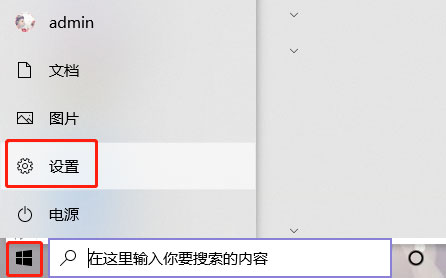
win10应用商店闪退怎么办?win10应用商店闪退打不开怎么办?很多用户在使用win10系统自带的应用商店时发现,应用商店一直闪退打不开,这是为什么呢,怎么解决,win10应用商店闪退怎么办,win10应用商店闪退打不开怎么办,下面就和小编一起来看看吧!
方法一:重置应用商店
1、打开开始菜单,点击齿轮图标打开“设置”,也可以使用快捷键win+I打开设置。
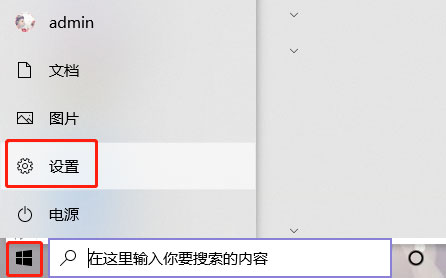
2、在“设置”窗口中点击“应用”。
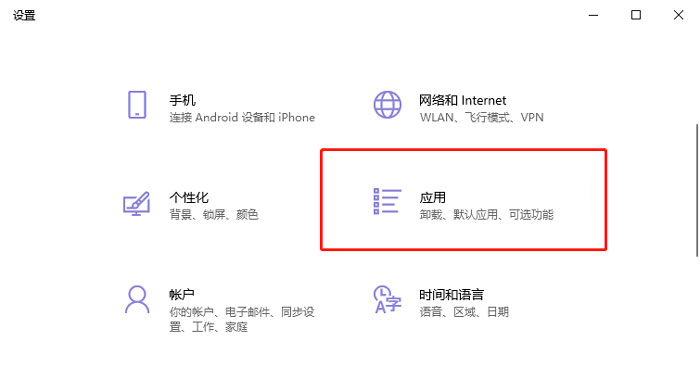
3、在“应用和功能”页面内找到“Microsoft Store”,这个就是应用商店,点击展开选择“高级选项”。
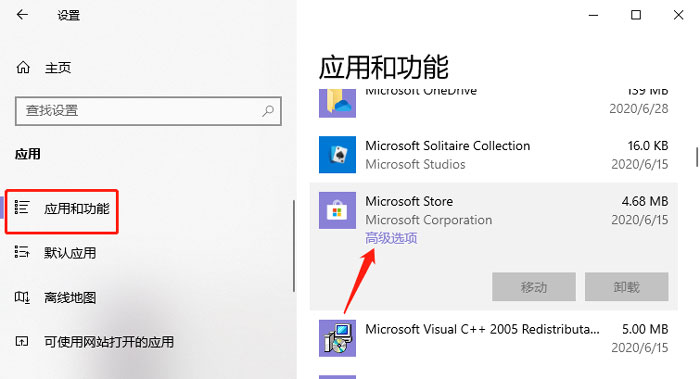
4、在应用商店的高级选项中找到重置功能,点击上面的重置按钮。
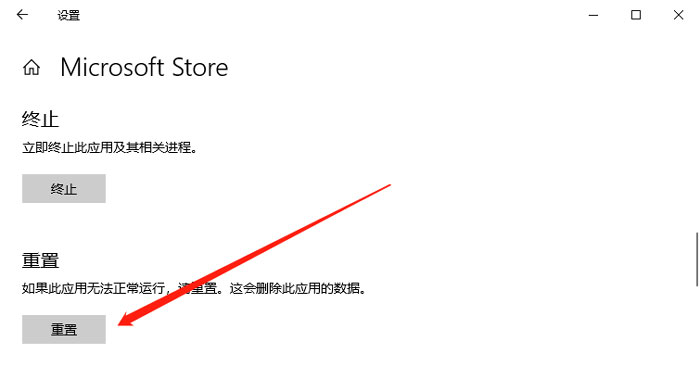
5、弹出提示窗口,再次点击重置按钮将应用商店重置,然后将电脑重启即可完成应用商店的重置。
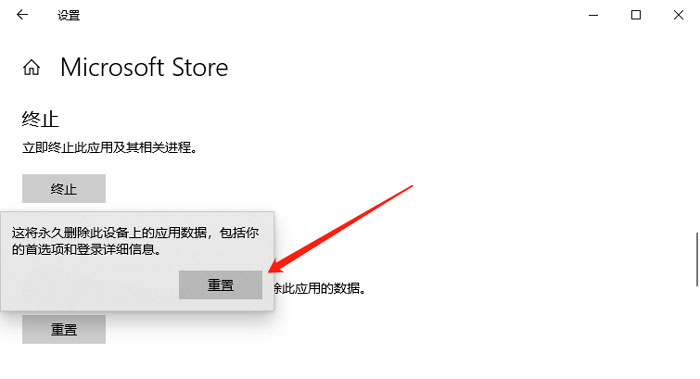
方法二:重新安装应用商店
1、右键开始菜单,选择打开“Windows PowerShell(管理员)”。
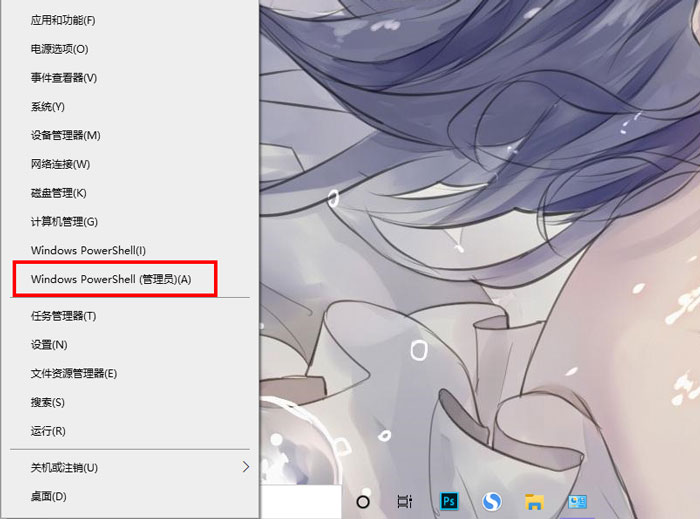
2、在管理员windows powershell窗口输入【Get-AppxPackage -all *Microsoft.WindowsStore* |% {Add-AppxPackage -register -disabledevelopmentmode ($_.installlocation + “\appxmanifest.xml”)} 】后按下回车键运行即可重新安装应用商店。
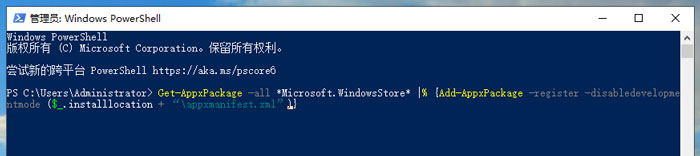
以上就是win10应用商店闪退怎么办的全部内容了,希望以上内容对您有所帮助!
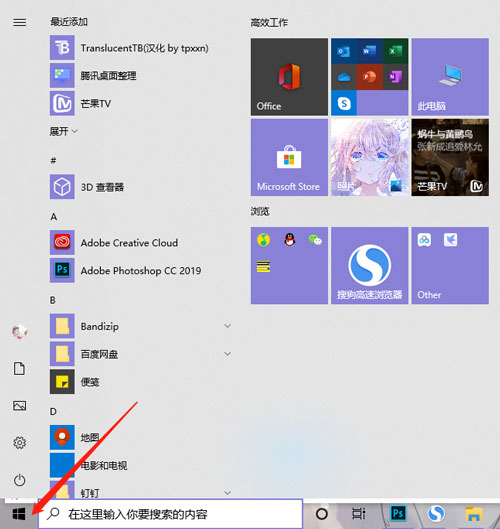
win10开始菜单设置(win10开始菜单设置透明)
win10开始菜单怎么设置?win10如何设置开始菜单?很多第一次使用win10系统的用户还不知道如何设置开始菜单,不知道怎么设置开始菜单模式,win10开始菜(0)人阅读时间:2024-04-23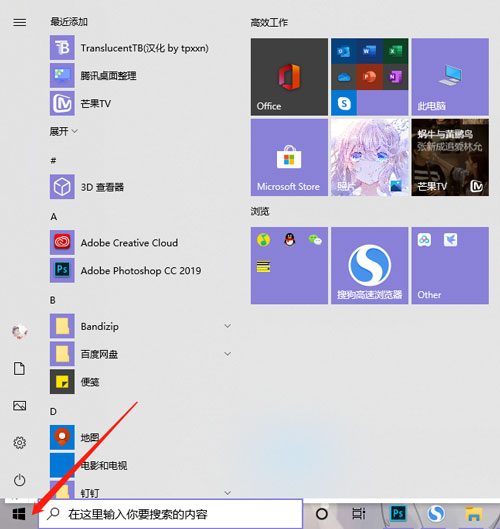
win10怎么设置开始菜单(win10怎么设置开始菜单键)
win10怎么设置开始菜单?很多用户第一次使用时,不知道怎么设置win10系统的开始菜单,不知道怎么设置开始菜单颜色、样式、磁贴等等,那win10怎么设置开始菜(0)人阅读时间:2024-04-23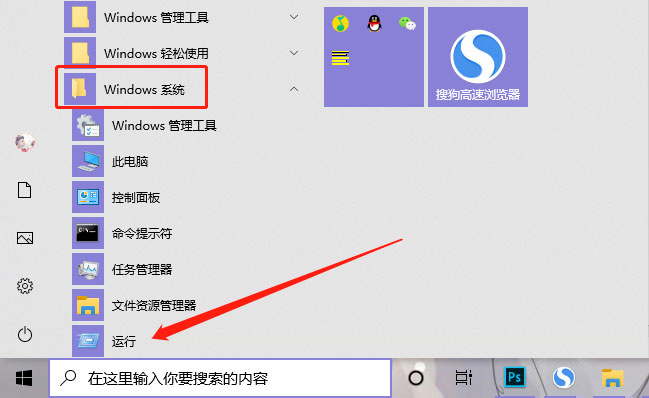
win10回收站自动清空步骤(window10如何清空回收站)
win10回收站怎么自动清空?win10回收站自动清空怎么设置?win10电脑被删除的文件或者照片等等都会保留到回收站中,每次都会需要自己清空回收站,那你知道w(0)人阅读时间:2024-04-23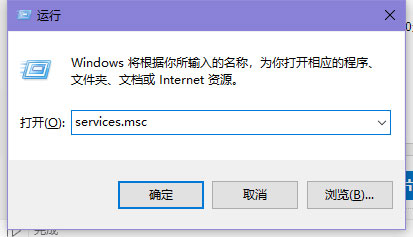
win10无法共享文件夹怎么办 windows10无法共享文件夹
win10无法共享文件夹怎么办?当我们把win10电脑中的某个文件夹进行共享时,发现无法共享文件夹是怎么回事呢,win10无法共享文件夹怎么办,win10无法共(0)人阅读时间:2024-04-23win10应用商店闪退(win10应用商店闪退打不开)
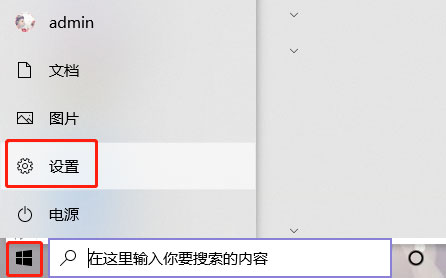 win10应用商店闪退怎么办?win10应用商店闪退打不开怎么办?很多用户在使用win10系统自带的应用商店时发现,应用商店一直闪退打不开,这是为什么呢,怎么解..2024-04-23
win10应用商店闪退怎么办?win10应用商店闪退打不开怎么办?很多用户在使用win10系统自带的应用商店时发现,应用商店一直闪退打不开,这是为什么呢,怎么解..2024-04-23win10开始菜单设置(win10开始菜单设置透明)
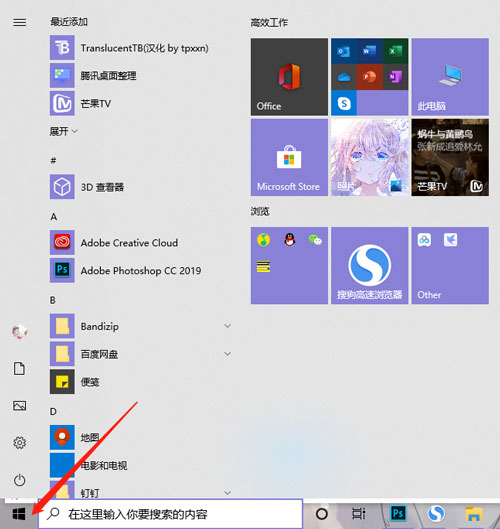 win10开始菜单怎么设置?win10如何设置开始菜单?很多第一次使用win10系统的用户还不知道如何设置开始菜单,不知道怎么设置开始菜单模式,win10开始菜..2024-04-23
win10开始菜单怎么设置?win10如何设置开始菜单?很多第一次使用win10系统的用户还不知道如何设置开始菜单,不知道怎么设置开始菜单模式,win10开始菜..2024-04-23win10怎么设置开始菜单(win10怎么设置开始菜单键)
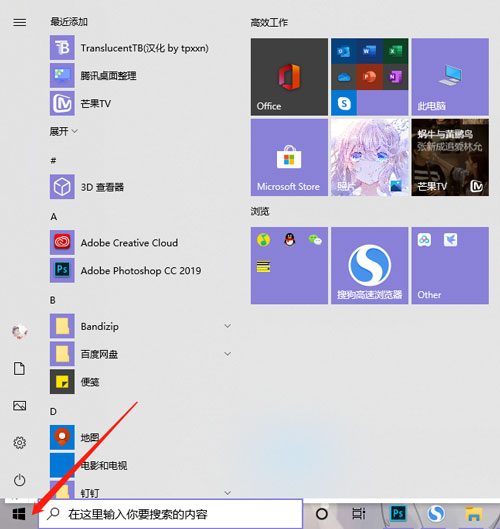 win10怎么设置开始菜单?很多用户第一次使用时,不知道怎么设置win10系统的开始菜单,不知道怎么设置开始菜单颜色、样式、磁贴等等,那win10怎么设置开始菜..2024-04-23
win10怎么设置开始菜单?很多用户第一次使用时,不知道怎么设置win10系统的开始菜单,不知道怎么设置开始菜单颜色、样式、磁贴等等,那win10怎么设置开始菜..2024-04-23win10回收站自动清空步骤(window10如何清空回收站)
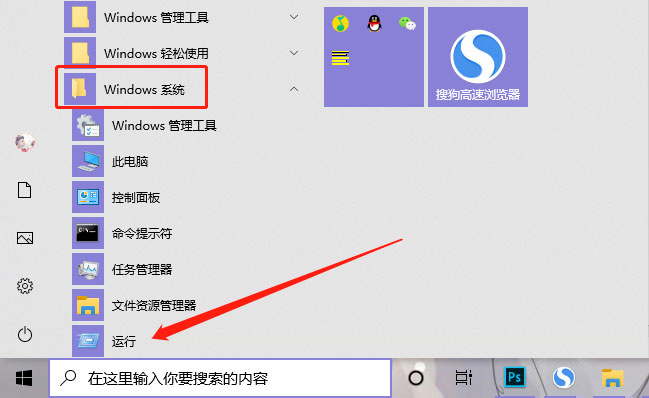 win10回收站怎么自动清空?win10回收站自动清空怎么设置?win10电脑被删除的文件或者照片等等都会保留到回收站中,每次都会需要自己清空回收站,那你知道w..2024-04-23
win10回收站怎么自动清空?win10回收站自动清空怎么设置?win10电脑被删除的文件或者照片等等都会保留到回收站中,每次都会需要自己清空回收站,那你知道w..2024-04-23